使い方広がるLINE WORKS!コミュニケーションツールとしての便利な使い方をご紹介します

今回のアップデートには通知設定やカレンダー表示など、ユーザーからの要望が盛り込まれてさらに使いやすくなりました!
これまで以上に自社に合った使い方ができるようになったLINE WORKSの機能をご紹介します。
目次
LINE WORKSで「通知設定」のカスタマイズ性が大きく向上!
仕事中はもちろんLINE WORKSから通知が来ても問題ないのですが、平日の退勤後や土日は通知が来るとついつい気になってしまい気が休まらない……という声が多くありました。
そんなご要望から、今回のアップデートでは「通知設定」がより柔軟にカスタマイズできるようになりました。
トークルームの通知は曜日ごとに設定できるようになった
という声も聞かれ、なかなか思うような使い方ができなかった方も多いのではないでしょうか。
今回のアップデートにより、LINE WORKSのトークルーム通知時間は曜日ごとに設定できるようになりました。
トークルームの通知を曜日ごとに設定できることで、自分の勤務時間に合わせて通知のオンオフが切り替えられます。
勤務時間外の通知によるストレスはぐっと減りますね。
勤務時間外の方がいるグループへの投稿にも気を遣わずに済みそうです。
さらに「祝日は終日オフ」と設定すれば、曜日に関わらず祝日には通知されなくなります。
LINE WORKS通知設定の変更方法
1.画面左下の歯車マークをクリックすると、メニューが表示されるため「環境設定」を選びます
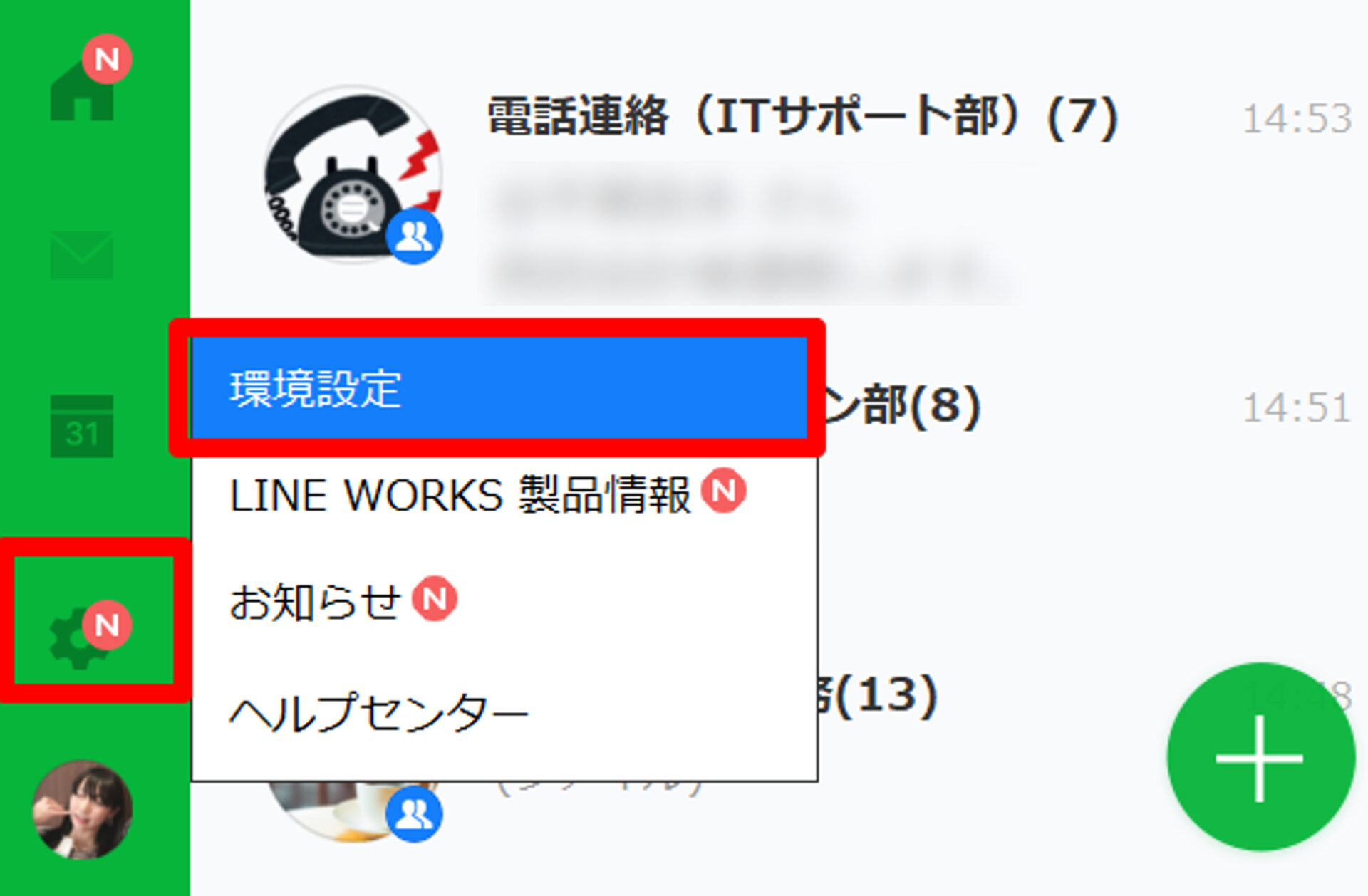
2.「通知」を開きます
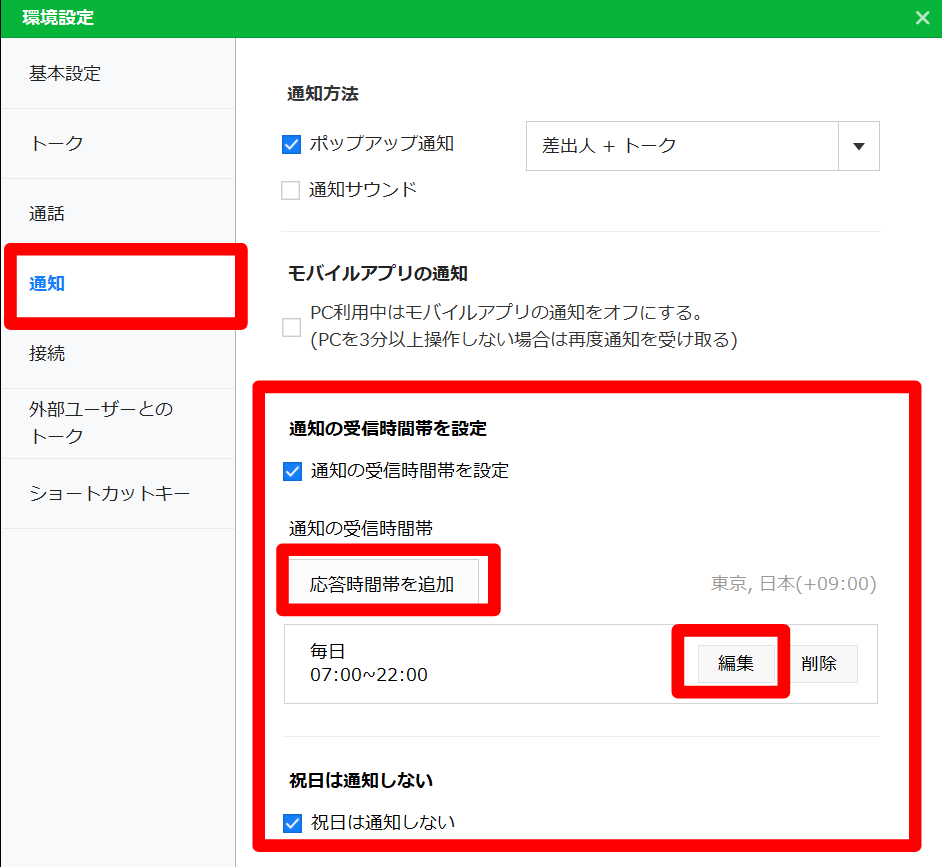
3.「通知の受信時間帯を設定」にチェックが入っていなければチェックを入れ、デフォルトで表示される時間設定を編集、または応答時間帯を追加します。
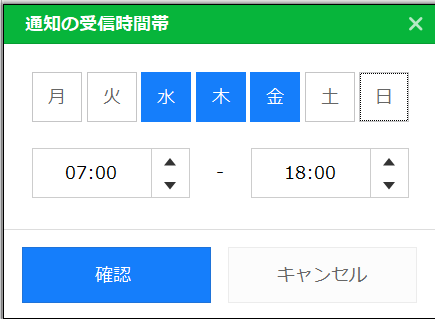
<スマホアプリ版LINEWORKSの場合>
1.画面右下の「その他」をタップします
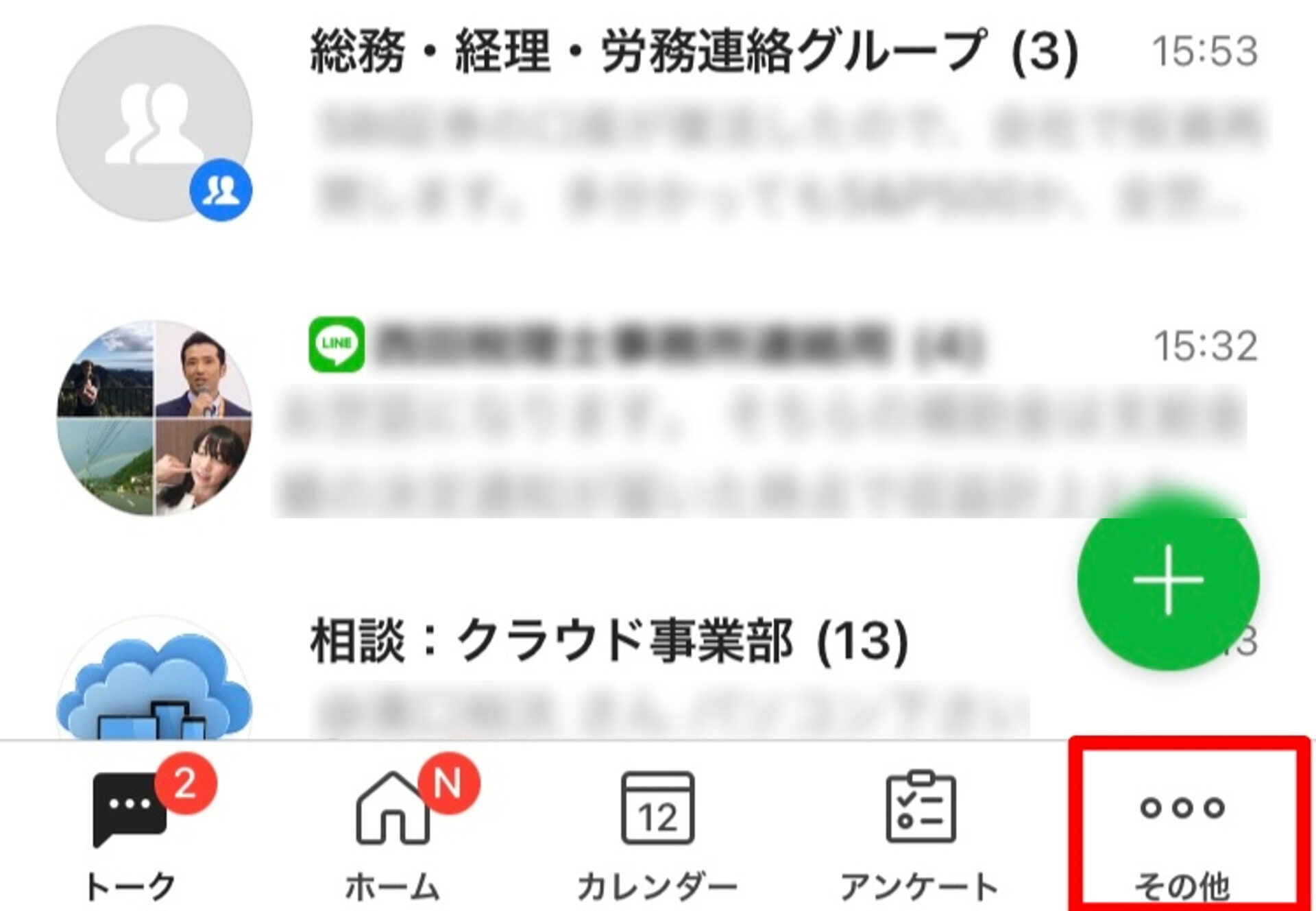
2.右上の歯車マークをタップします
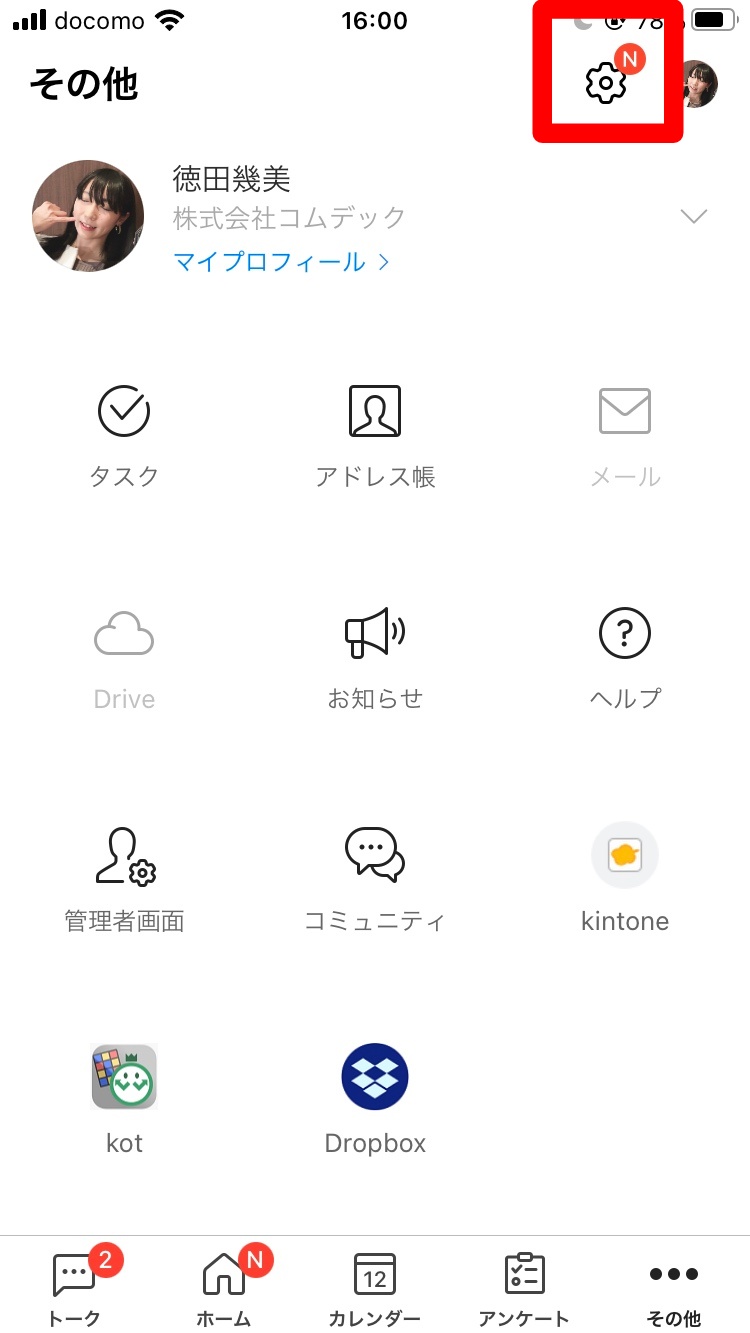
3.通知設定を開きます
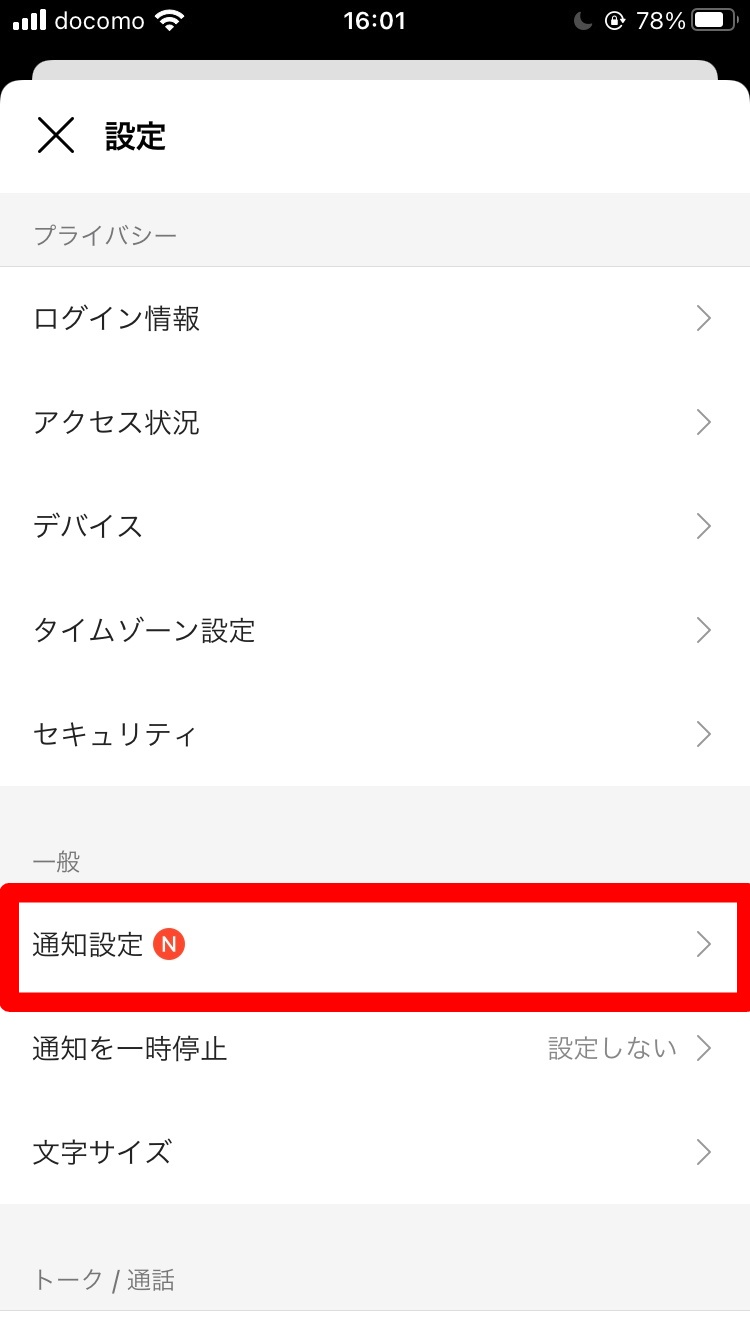
4.通知の受信時間帯を設定 タップします
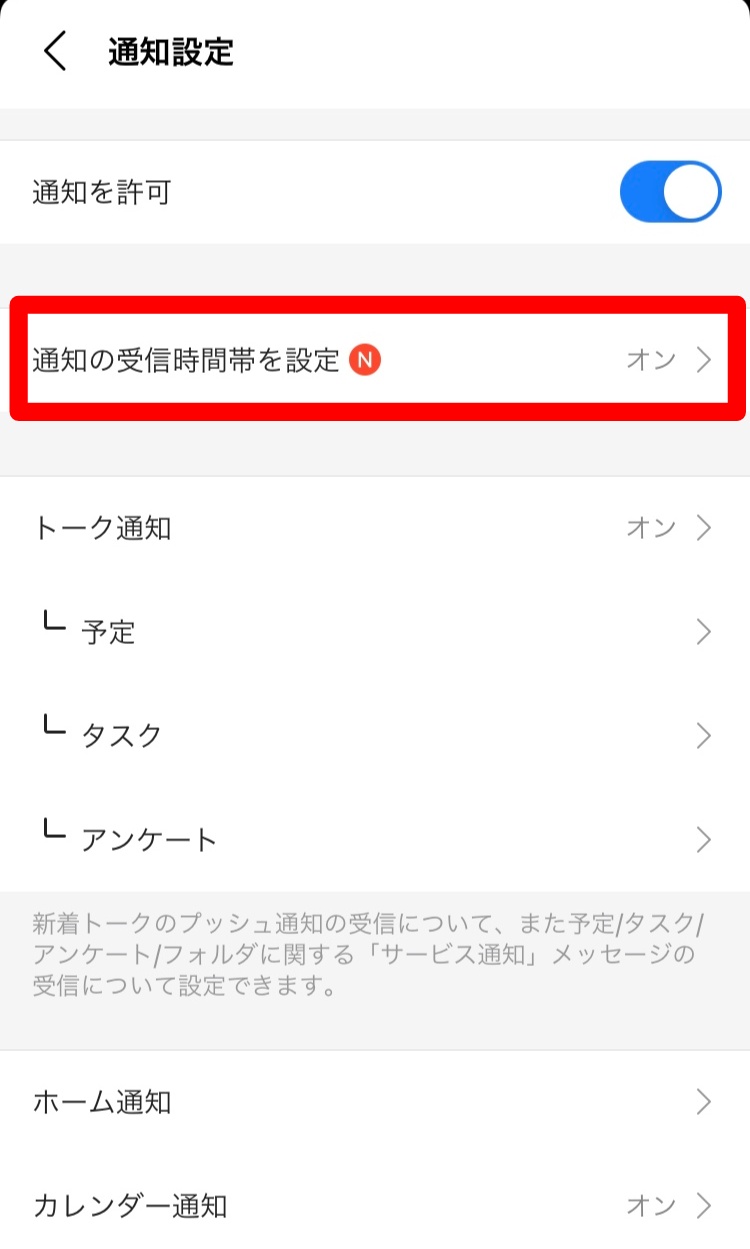
5.「通知の受信時間帯を設定」をオンにし、デフォルトで表示される時間設定を編集、または応答時間帯を追加します。
(既に設定してあるものを編集する場合には、横の「…」をタップします)
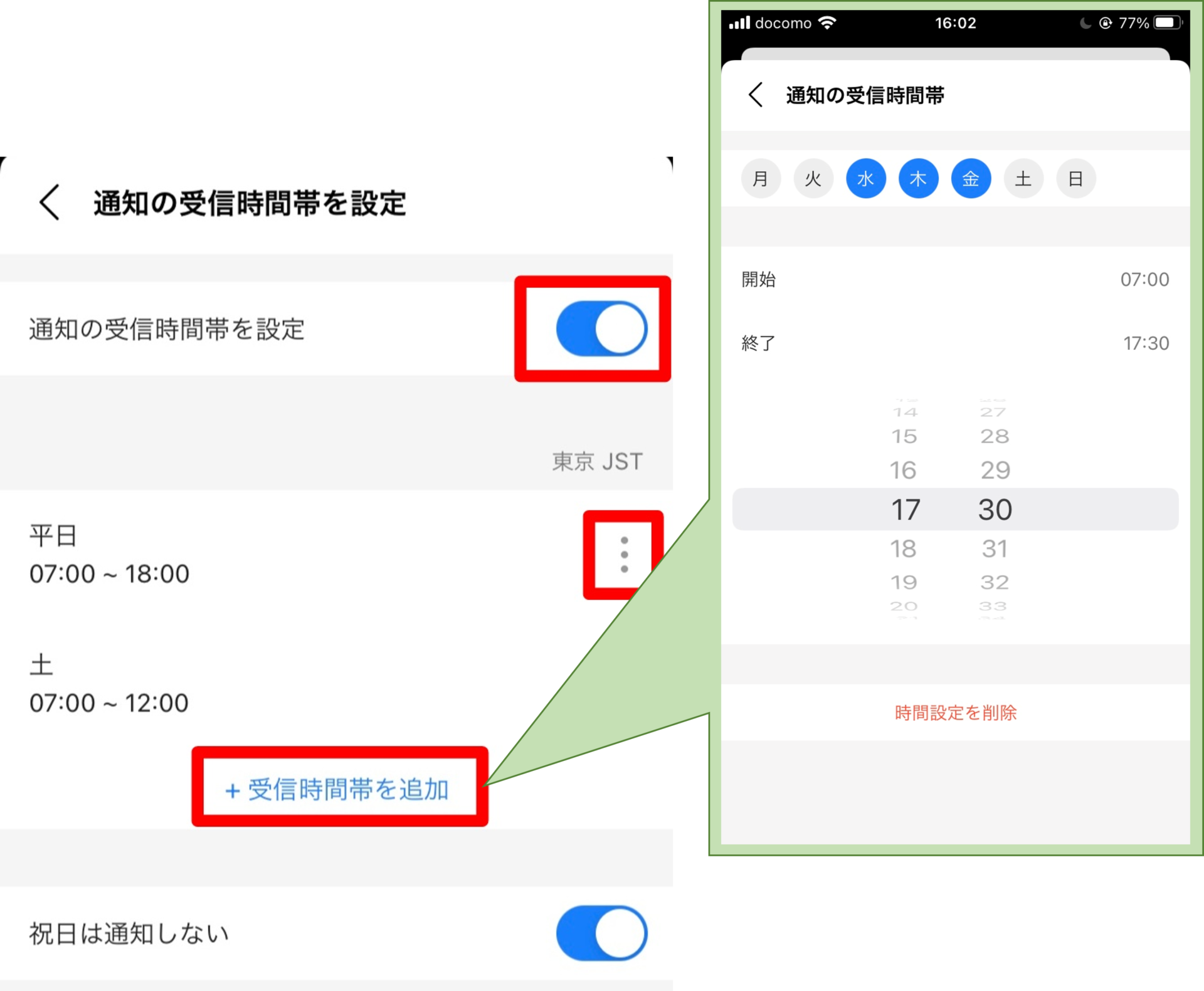
ホームやノートへの投稿通知は、作成者側でコントロール可能に!
勤務中ではないメンバーがいるときや、全体に通知するほどの内容ではないときには、ちょっと気を遣いますよね。
この点も今回改善され、ホームやノートへの投稿・修正時の通知オンオフを作成者がコントロールできるようになりました。
投稿・修正時にポップアップ内にある「通知を送信」のチェックを外すことで、通知なしでの投稿や修正ができるように。
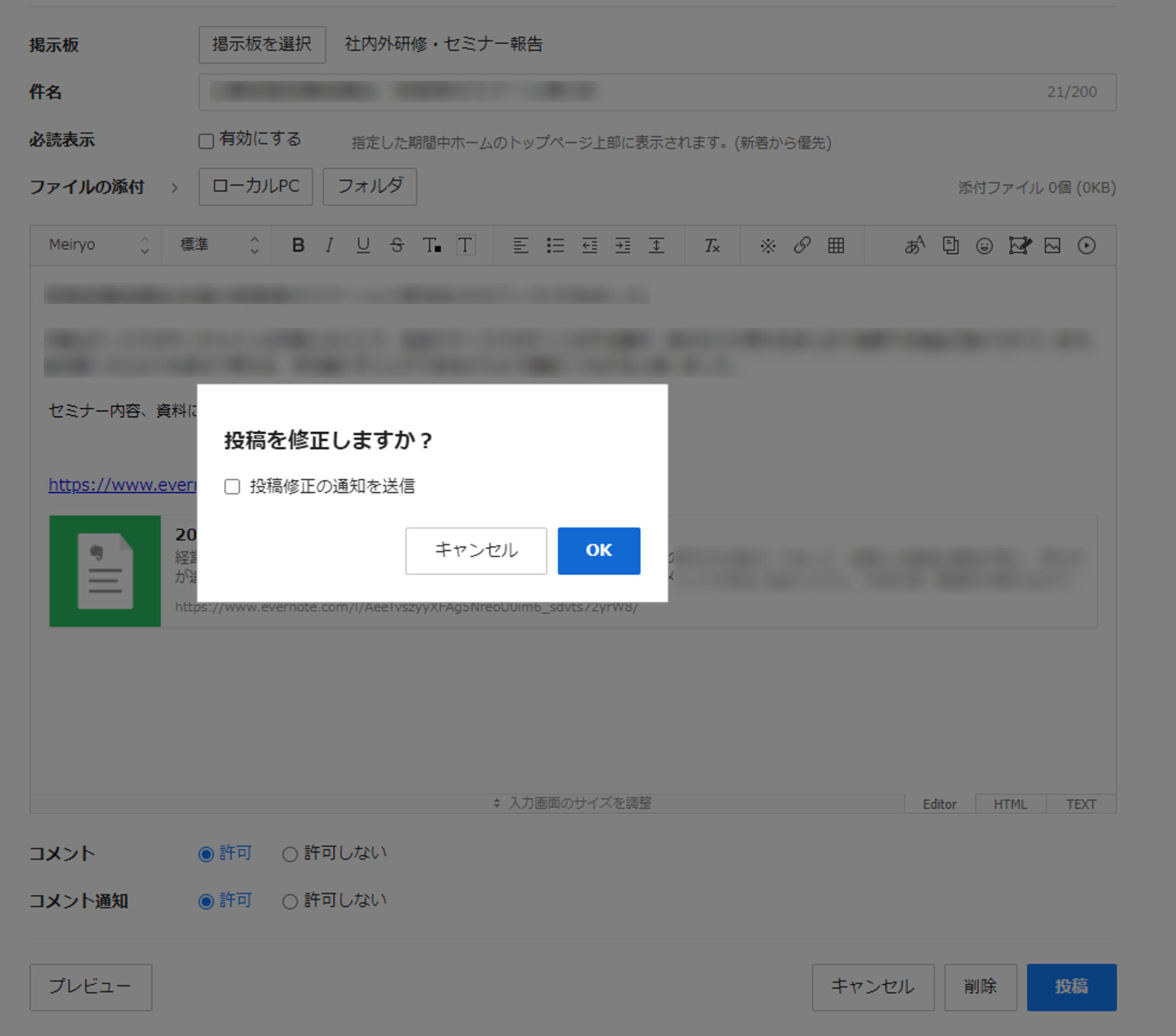
自動応答メッセージも曜日ごとの設定が可能に!
この機能を活用して、LINE WORKSアカウントをお持ちではないお客様や採用予定者のLINEと連絡を取れるようにすると非常に便利でコミュニケーションスピードが向上します。
しかし、お客様のお休みと自社の休日が異なる場合や、個人のお客様の場合には、自社の休日に連絡を頂戴することもあります。
「返信したいけれど、でも時間外・休日だしな……」という時には、自動応答メッセージが便利です。
自動応答メッセージの設定方法はこちら!(LINE WORKS公式ヘルプページが開きます)
これまでは自動応答メッセージの時間帯がひとつしか設定できず、日曜祝日も設定時間外には自動応答メッセージが配信されないため、担当者の勤務形態や店舗の営業時間などによっては活用しづらいこともありましたが、今回のアップデートで自動応答メッセージの時間帯も曜日によって細かく設定ができるようになりました。
こちらも「祝日は終日自動応答する」という対応も選べるようになり、曜日問わず祝日には自動応答メッセージを送信する、ということも可能に。
以前の一つの時間帯しか設定できない状態と比べて勤務実態に即した設定ができるようになり、活用の幅が広がるのではないでしょうか?
曜日によって営業時間が異なる店舗やクリニック、シフト制で従業員さんの対応可能時間が異なる企業などでも、それぞれに合った使い方ができそうです。
ぜひ活用してみてください!
モバイル版でもカレンダーを週単位でチェックできる!
LINE WORKSにあるカレンダー機能を活用していますか?「マイカレンダー」「チーム・グループカレンダー」「会社カレンダー」があり、自分のスケジュール管理はもちろん、従業員ごとの予定や、他従業員とのミーティング設定や会議室などの共有設備予約、シフト管理まで展開できる便利な機能です。
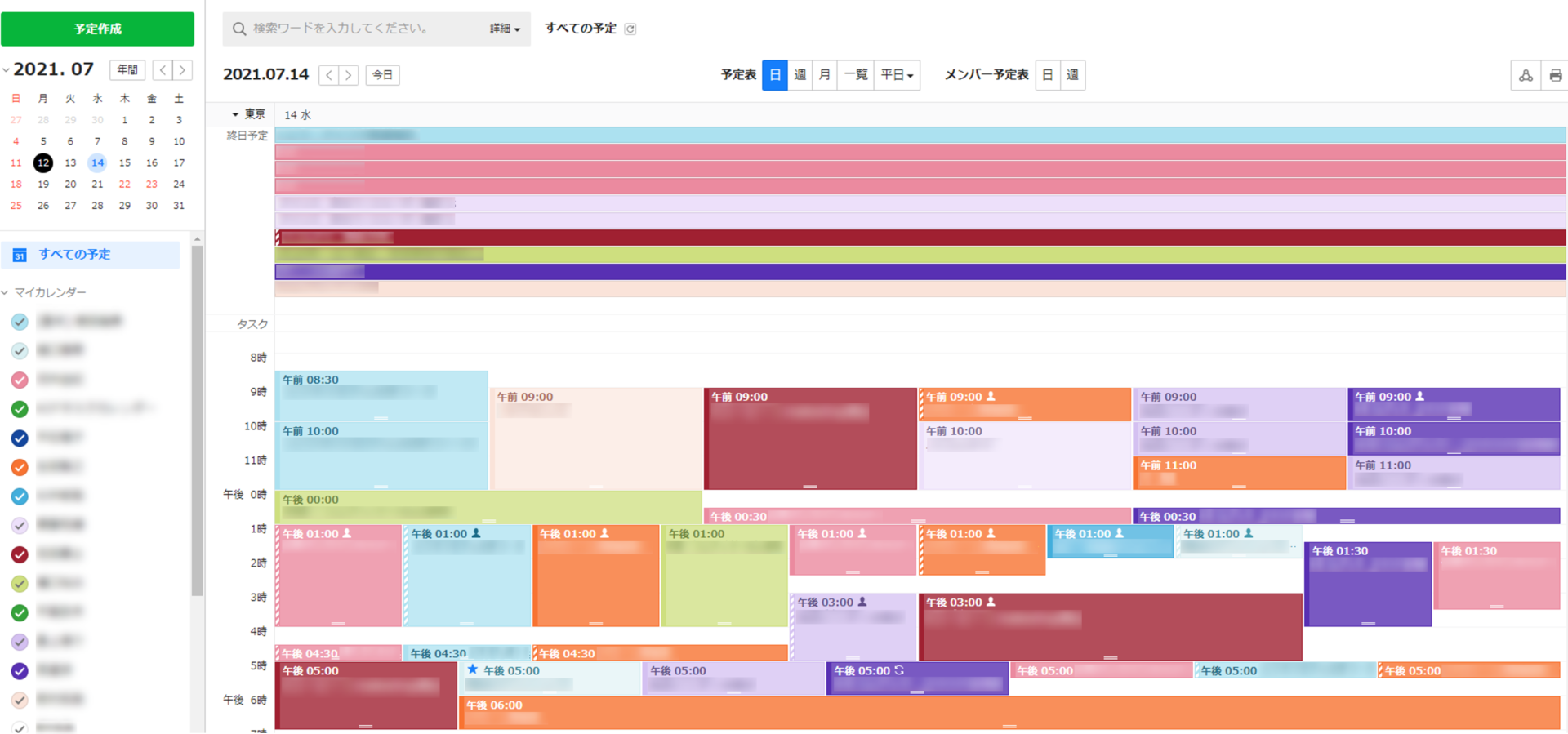
コムデックの通常のカレンダー
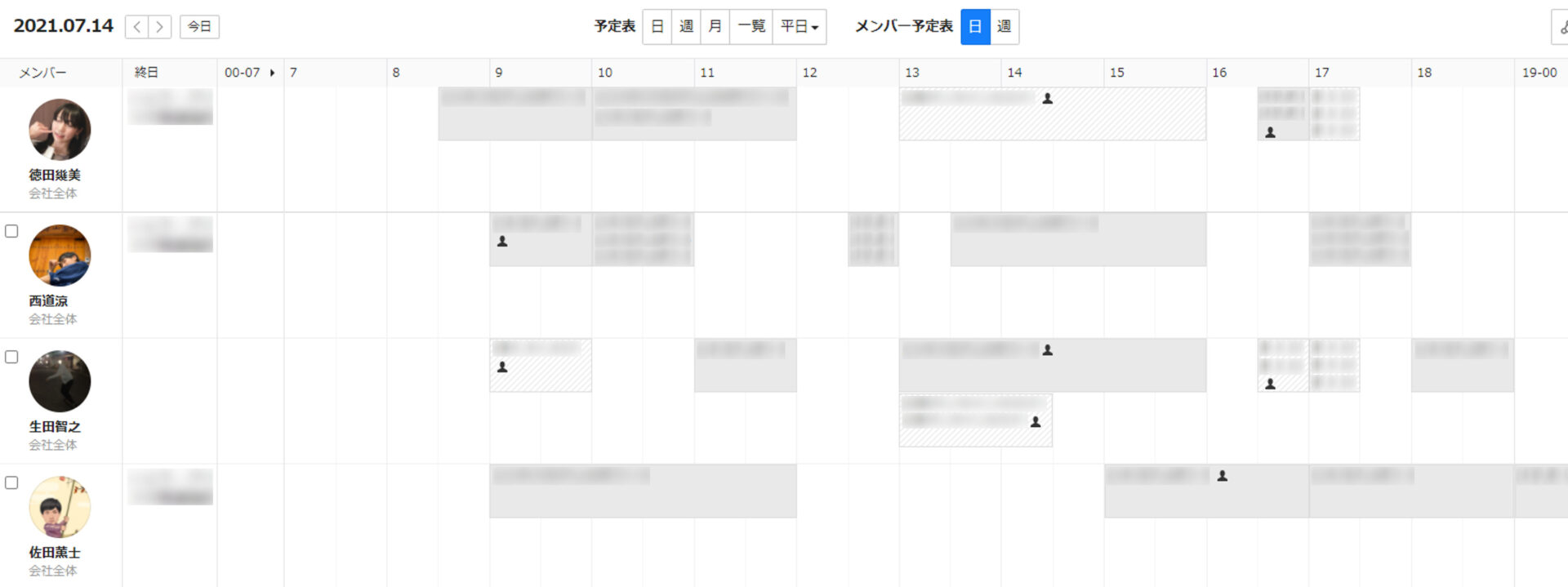
メンバーごとのカレンダー
LINE WORKSのモバイル版ではこれまで、カレンダー表示は「月」「3日」「日」の切り替えのみでした。
「1週間単位で予定調整することが多い」
「モバイル版でも週単位のチェックがしたい」
という声を受け、今回のアップデートで「3日」が「週」へ変更されました!
モバイル版でも画面を横モードにすることで、7日分の予定を1画面で確認できる仕様になったのです。(画面を縦モードで使用すると3日分の表示です)
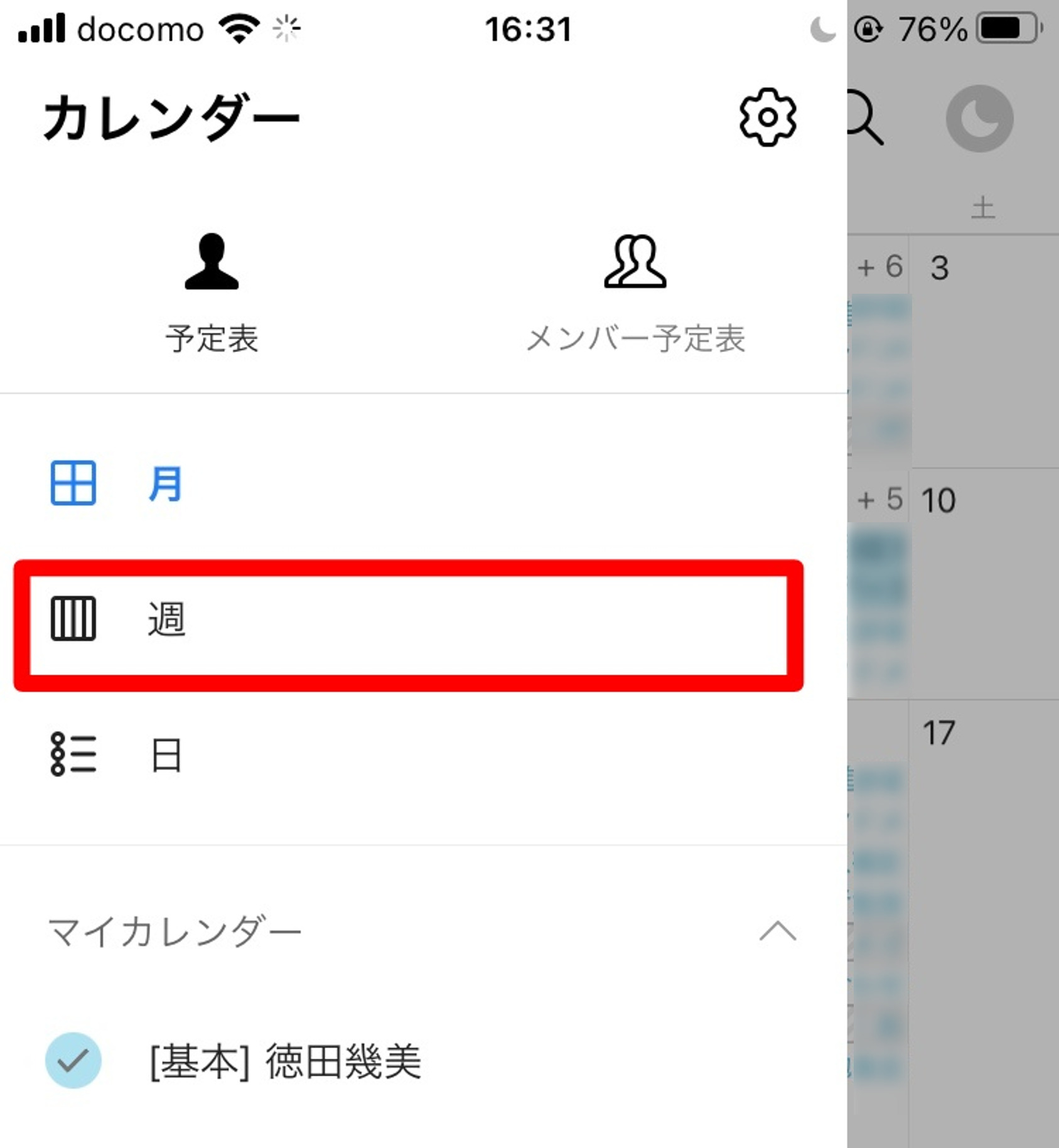
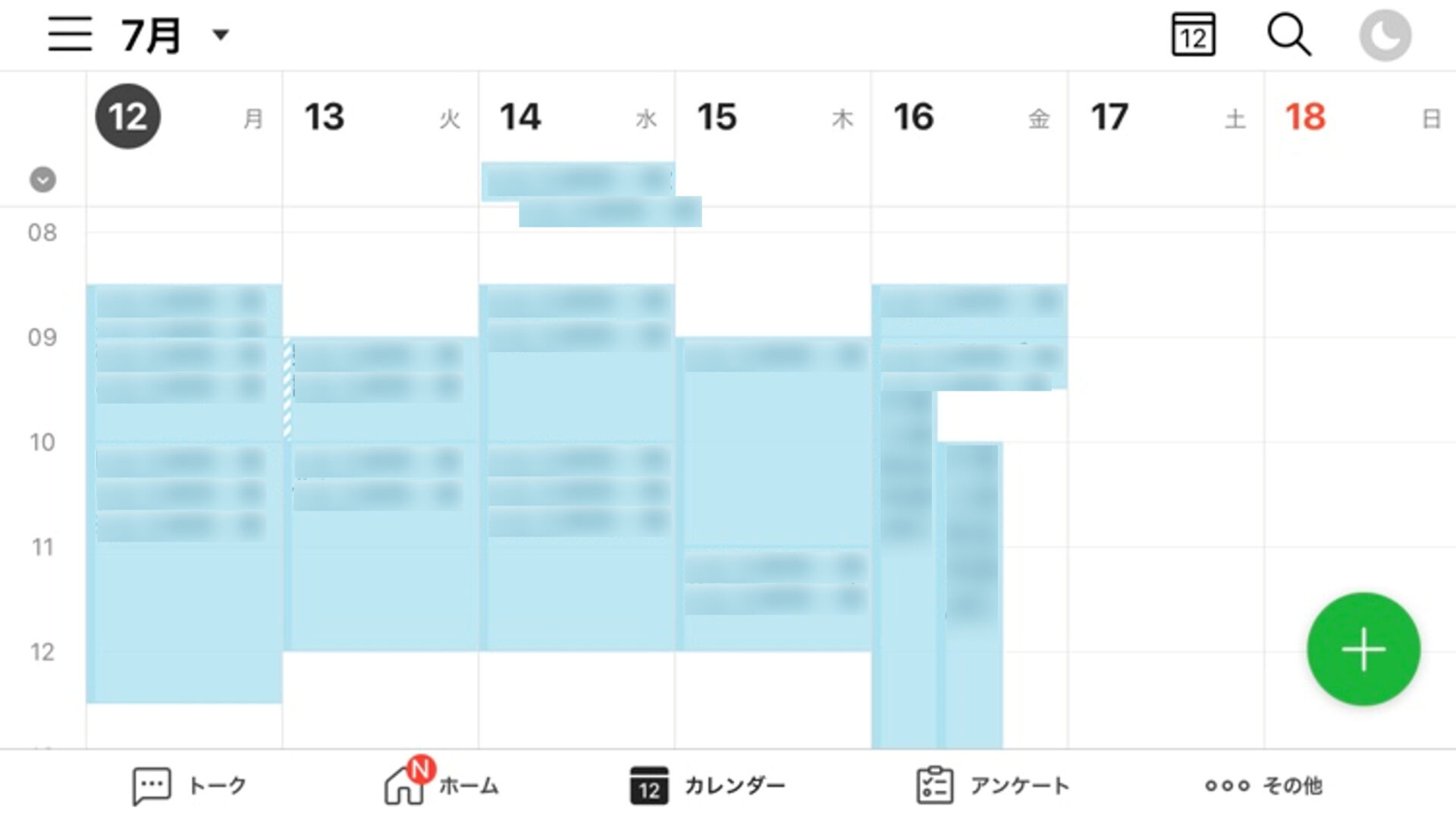
早速使ってみましたが、週のスケジュールがひとつの画面で確認できることで、「どこなら空いているか」が一目でわかるため、出先でPCを開けない状態であってもスムーズに予定調整ができそうです。
LINE WORKSが最強最善のコミュニケーションツールになる日も近い!?
- トークルームの通知を受ける時間帯、ノート・ホームの編集時の通知などのカスタマイズ性アップ
- カレンダーがモバイル版でも週単位表示に対応して、視認性アップ
これまで以上に使い方が広がり、さまざまな企業や店舗、グループなどで活用しやすくなっています。
今後は、通知オフ設定のユーザーにも、安否確認のような緊急・重要なものは管理者側が通知オンとして配信できるという改善も検討されているようです。
電話からメールなどへと変遷してきた社内外とのコミュニケーションツールが、LINE WORKSに代わっていくところもますます増えていきそうです!

この事例を自社でも実現したい!
という企業さまはお問い合わせください!
お問い合わせはこちら


































